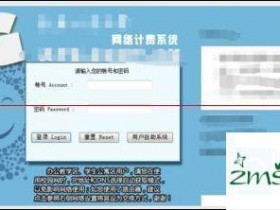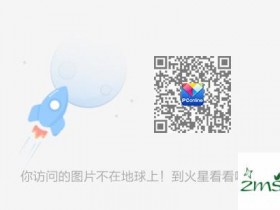- A+
所属分类:路由器密码
超级终端怎么用?
为了使您的网络管理员对防火墙、路由器和交换机等网络设备进行现场维护和管理,终端控制平台,即使用超级终端简要配置说明,请按以下步骤操作。
方法\/步骤
步骤1:单击“鼠标;启动”附件通信超级终端。
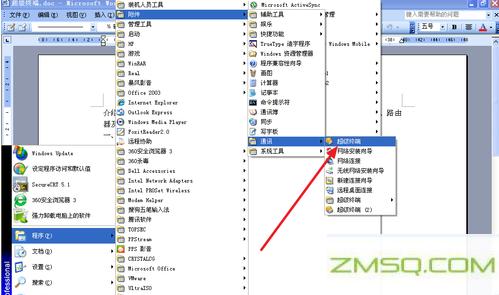
步骤二:点击进入“超级终端”,如下图所示,红色框显示要命名的终端的名称。
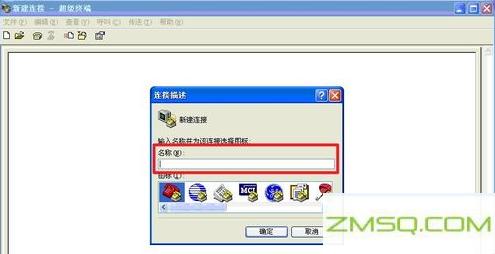
步骤三:在“连接描述”中,在窗口中,只需将任何名称写到“名称”栏中,然后单击“确定”;。
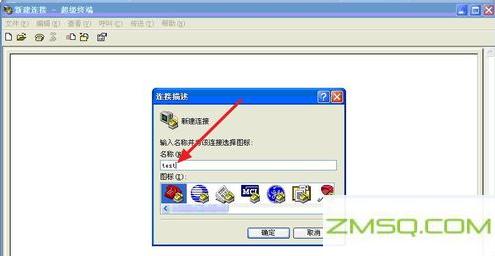
步骤四:输入“连接Windows”、“国家(地区)”;“代码”;“电话号码;使用”连接;以及其他项目,只需要“电话号码”;“;”连接;添加两个条目,
步骤五:在“电话号码”输入任何号码可在“连接使用”的需要选择适当的COM端口,在此我们选择COM1端口,如下图所示。
步骤六:在“连接到”窗口中填写相应的内容,尝试如下,然后单击“确定”转到下一个视图。
步骤七:进入“COM1属性”后的窗口,如下图所示,主要用于端口设置。
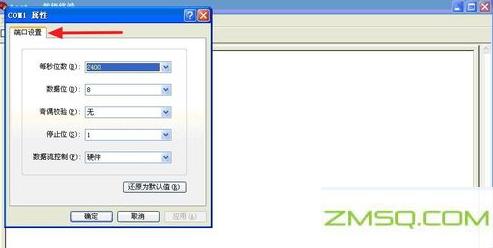
步骤八:“COM1”属性;窗口,我们只需要点击“还原为默认值”按钮即可自动恢复;包括对这个连接的数值属性的参数,也可以手动设置参数,如下图红框中。
步骤九:在前面的视图中,设置参数后,单击“确定”。输入终端连接的命令行操作窗口,这意味着已经建立了终端连接,视图如下所示。
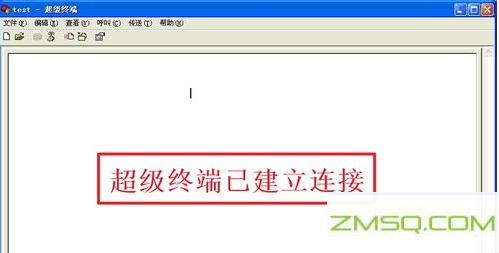
步骤十:进入命令行窗口,点击任意空白窗口的鼠标,确保在窗口的指针,经过不断的打击,可以进行配置和网络设备的操作连接,红色箭头表示的是网络设备的输入用户名称的位置。